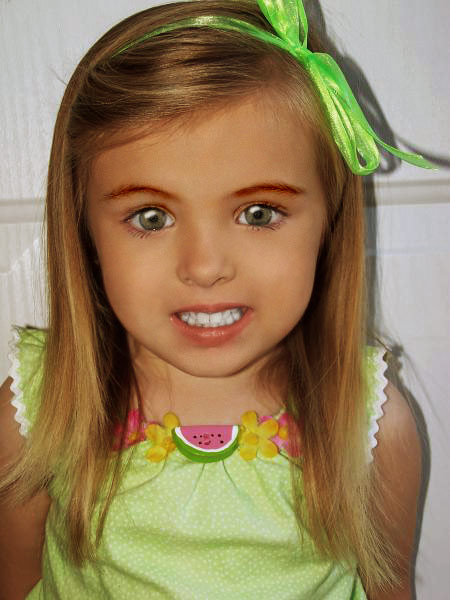可爱小女孩的照片润色攻略(2)
日期:2013-10-13 浏览次数:20813 次
| 可爱小女孩的照片润色攻略 液化工具的使用。 注意两颊的变化。
我打赌你最早看到那个图片的时候, 你绝对想不到我改成了这个样子。 哈哈。 不过, 随心所欲的调节到你想要的样子。 还是需要多方面的努力。 尤其是基本工具的使用。
这个是对颜色精细的控制。 这个属于比较费时间的活。
|
免责声明: 本文仅代表作者个人观点,与爱易网无关。其原创性以及文中陈述文字和内容未经本站证实,对本文以及其中全部或者部分内容、文字的真实性、完整性、及时性本站不作任何保证或承诺,请读者仅作参考,并请自行核实相关内容。